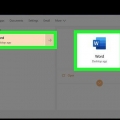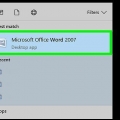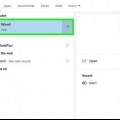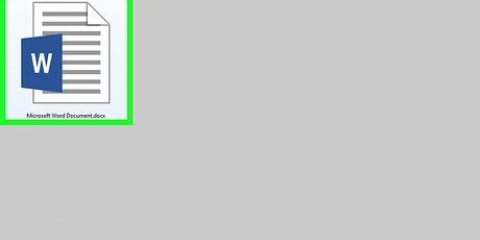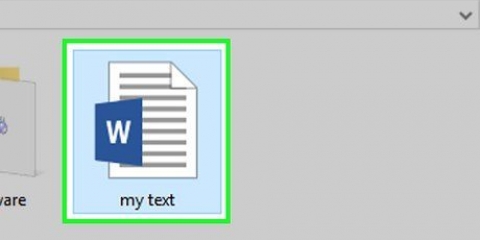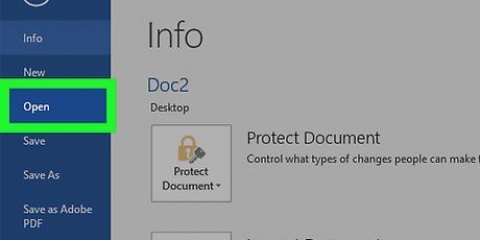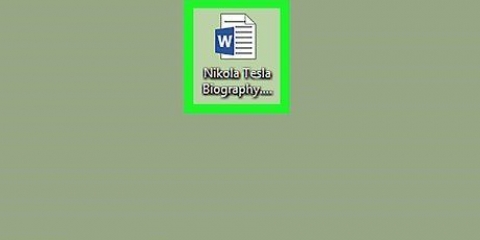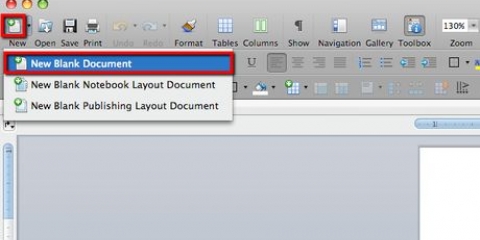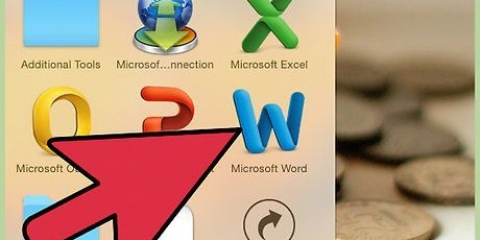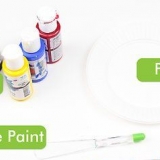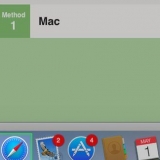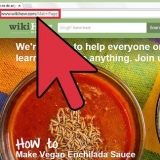Cómo crear dos columnas en word
Este tutorial le enseñará cómo usar una computadora para dividir su texto en dos columnas separadas en Microsoft Word.
Pasos

1. Abra el documento de Word que desea editar. Busque el documento de Word que desea editar en su computadora y haga doble clic en el icono para abrirlo.

2. Seleccione todo el texto que desea dividir en columnas. Haga clic en el comienzo del texto que desea editar y arrastre el mouse hasta el final. Los elementos seleccionados están marcados con azul.
Si desea seleccionar todo el documento, puede usar un atajo de teclado. Uso ⌘ Comando+a en Mac, y Control+a en Windows.

3. Haga clic en la pestañaDisposición en la cima. Este botón se encuentra arriba de la barra de herramientas en la parte superior de su documento.
Dependiendo de su versión de Word, este botón también puede Diseño de página son llamados.

4. presiona el botóncolumnas en la barra de herramientas Diseño. Abre las opciones de la columna en un menú desplegable.

5. SeleccioneDos en el menú desplegable. Divide el texto seleccionado en dos columnas.
También puede seleccionar otra opción aquí y dividir su texto en varias columnas.

6. Ajusta el tamaño de tus columnas con la regla superior. Puede hacer clic y arrastrar los bordes de la regla en la parte superior de su documento para cambiar el tamaño de sus columnas.
Este es un ajuste opcional. Si prefiere no cambiar los tamaños de las columnas, las columnas tienen el mismo tamaño por defecto.
Artículos sobre el tema. "Cómo crear dos columnas en word"
Оцените, пожалуйста статью
Popular